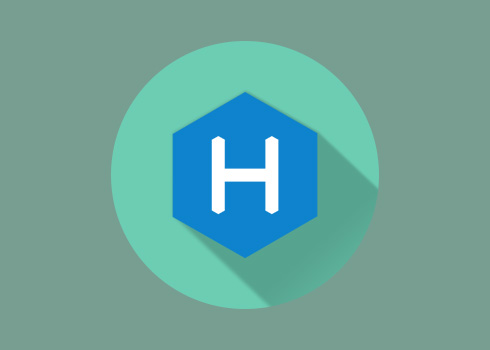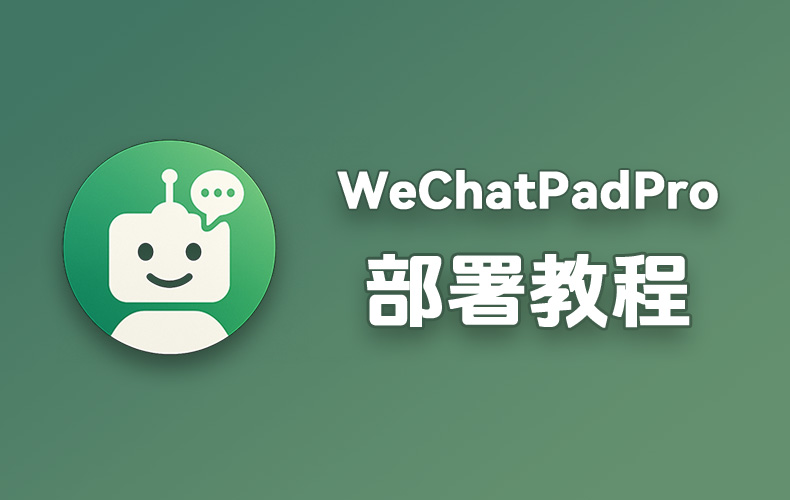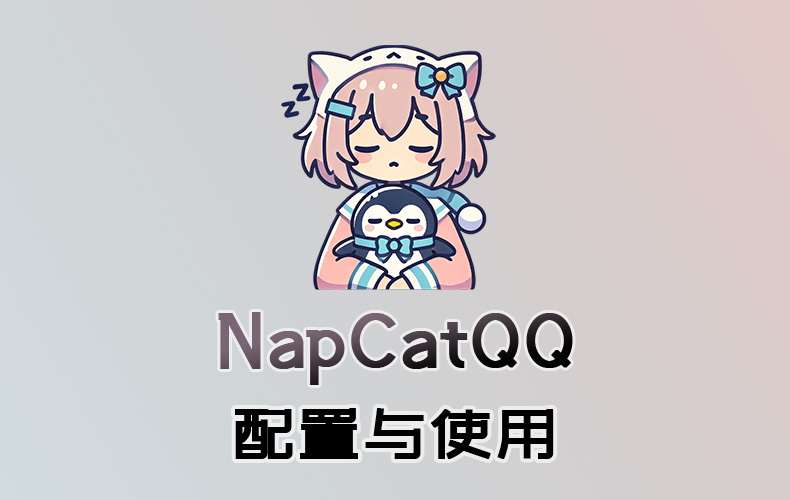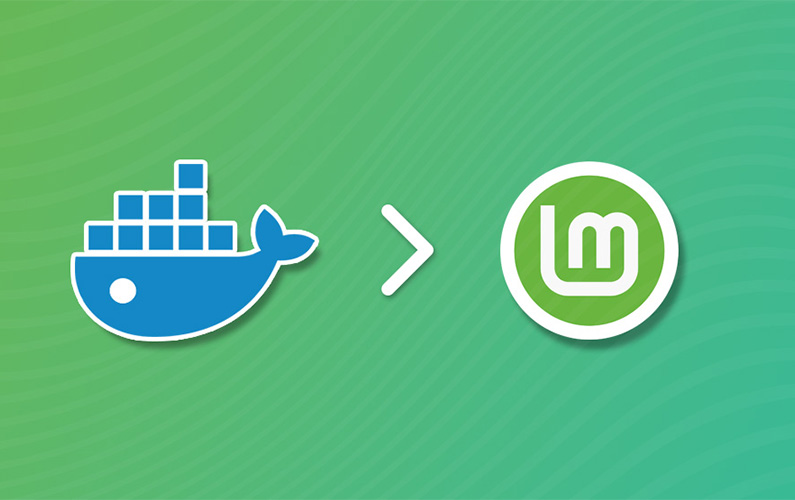如何创建一个无管理员权限的普通账户
本教程适用于 Windows 7 及其更高的版本
本篇教程 不适用于 家庭版
如何创建一个无管理员权限的普通账户
普通方法
- 按 Win+R 输入
compmgmt.msc
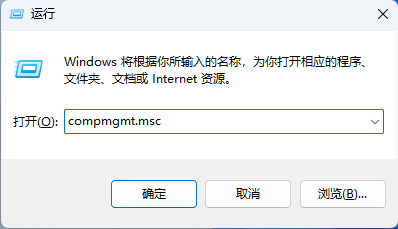
- 在 计算机管理 窗口中找到
本地用户和组 - 用户
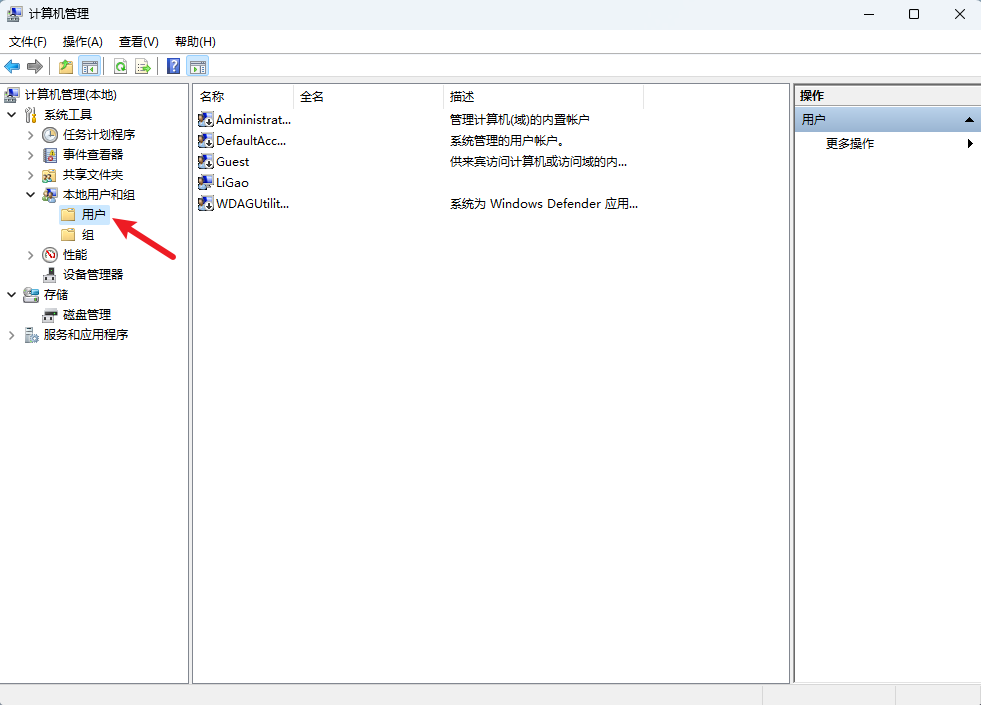
什么,你跟我说没有这个东西?那你肯定是家庭版,我帮不到你
- 找到你的用户,右键选择
设置密码
不知道自己用户名的找到没有箭头角标的用户(或Adminstrator)
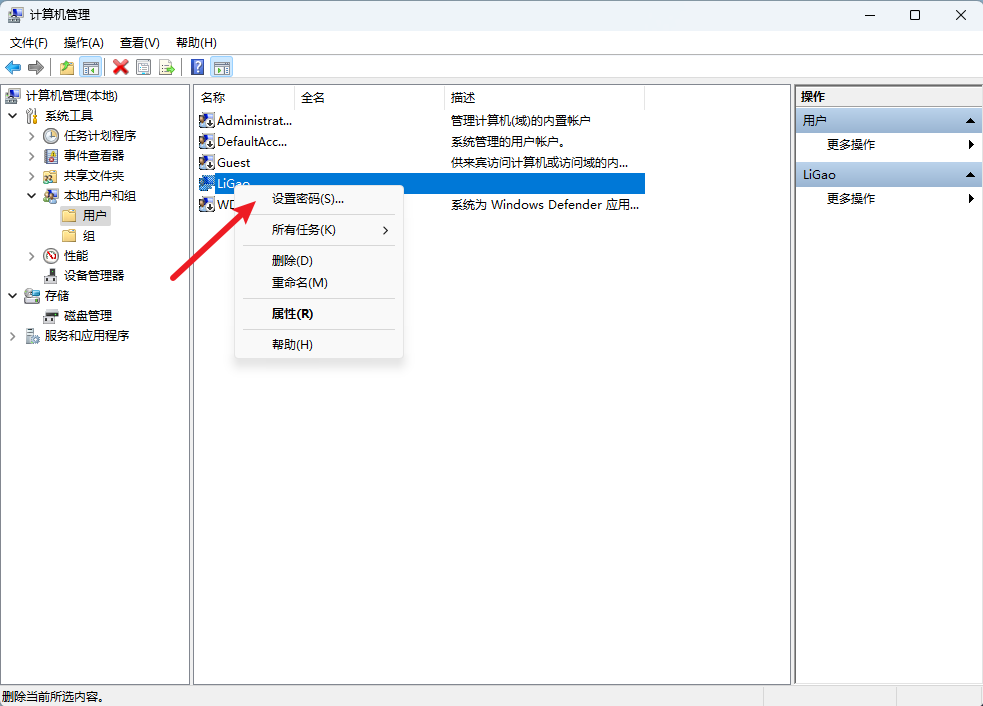
- 如图所示,设置密码
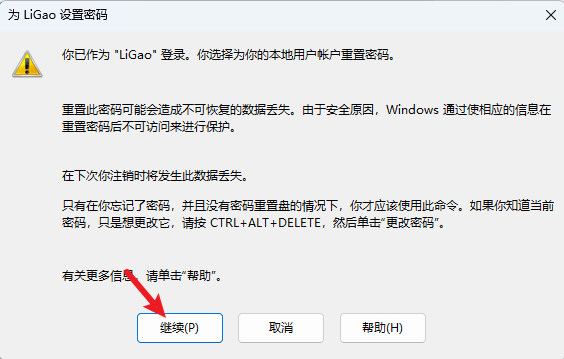
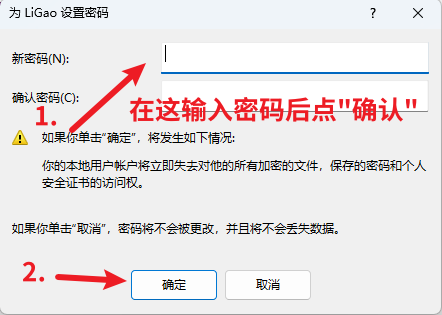
- 右击空白处,选择
新用户
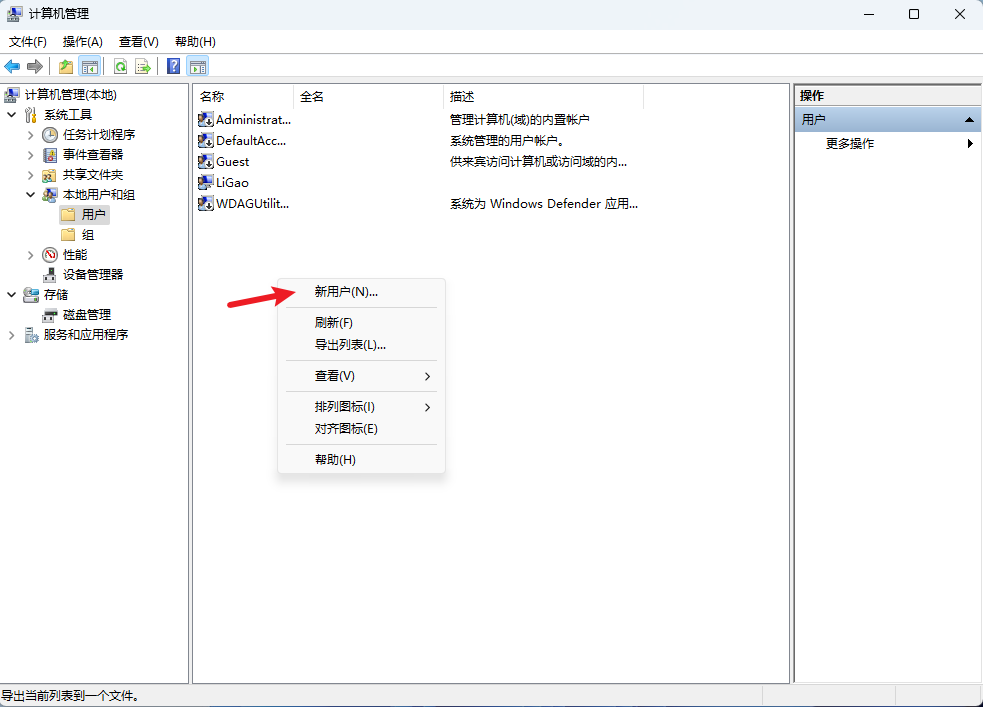
- 像我这样填写
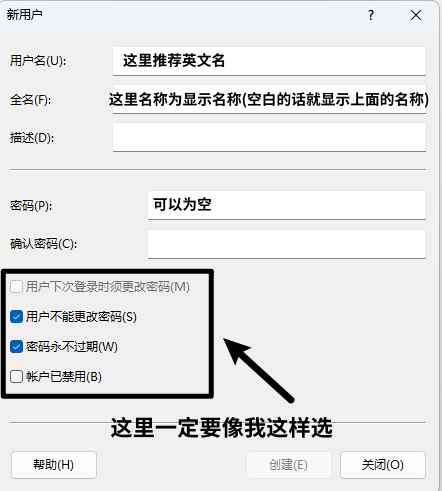
省流:
用户名 // 推荐英文名
全名 // 这里的名称为显示名称 (可以为空)
勾选用户不能更改密码和密码永不过期
- 返回桌面,按下 “Ctrl+Alt+Del”,选择
切换用户
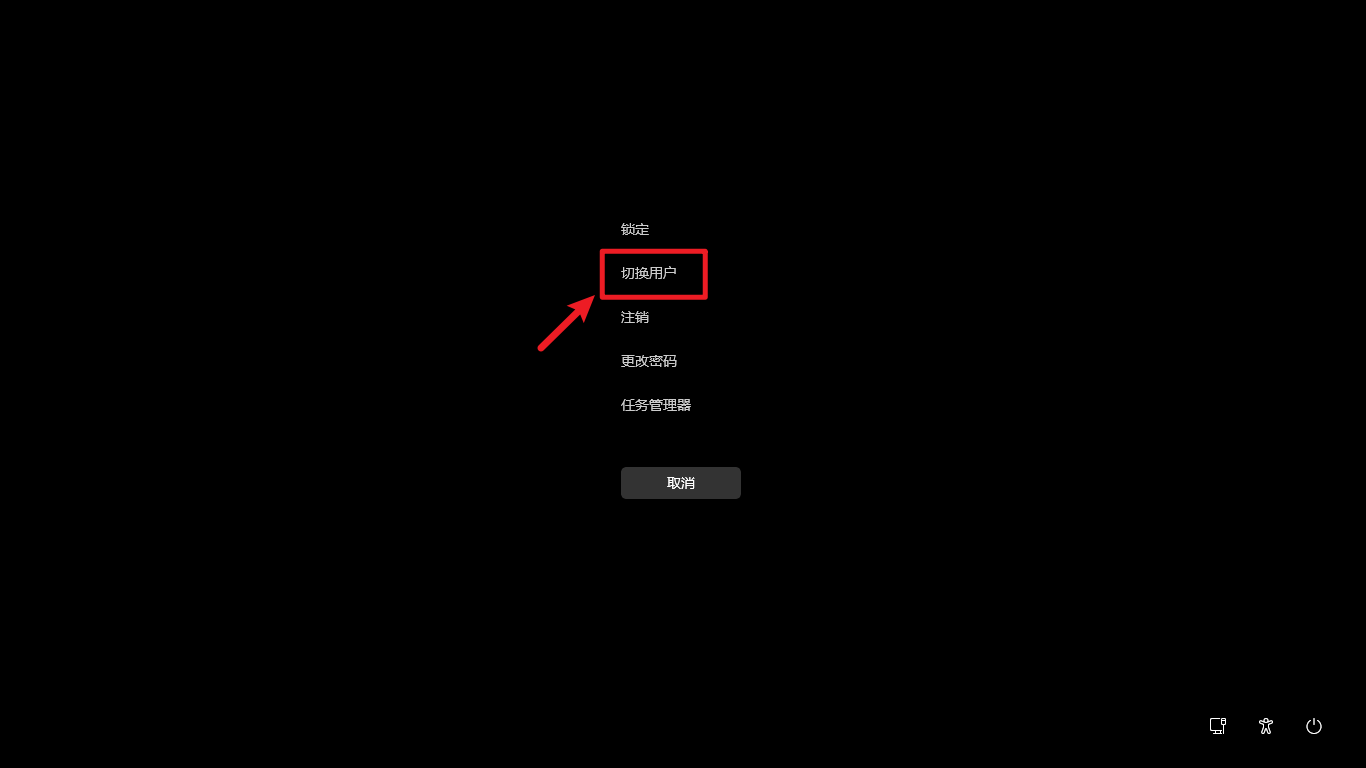
- 在左下角找到刚刚创建的账户,点击
登录
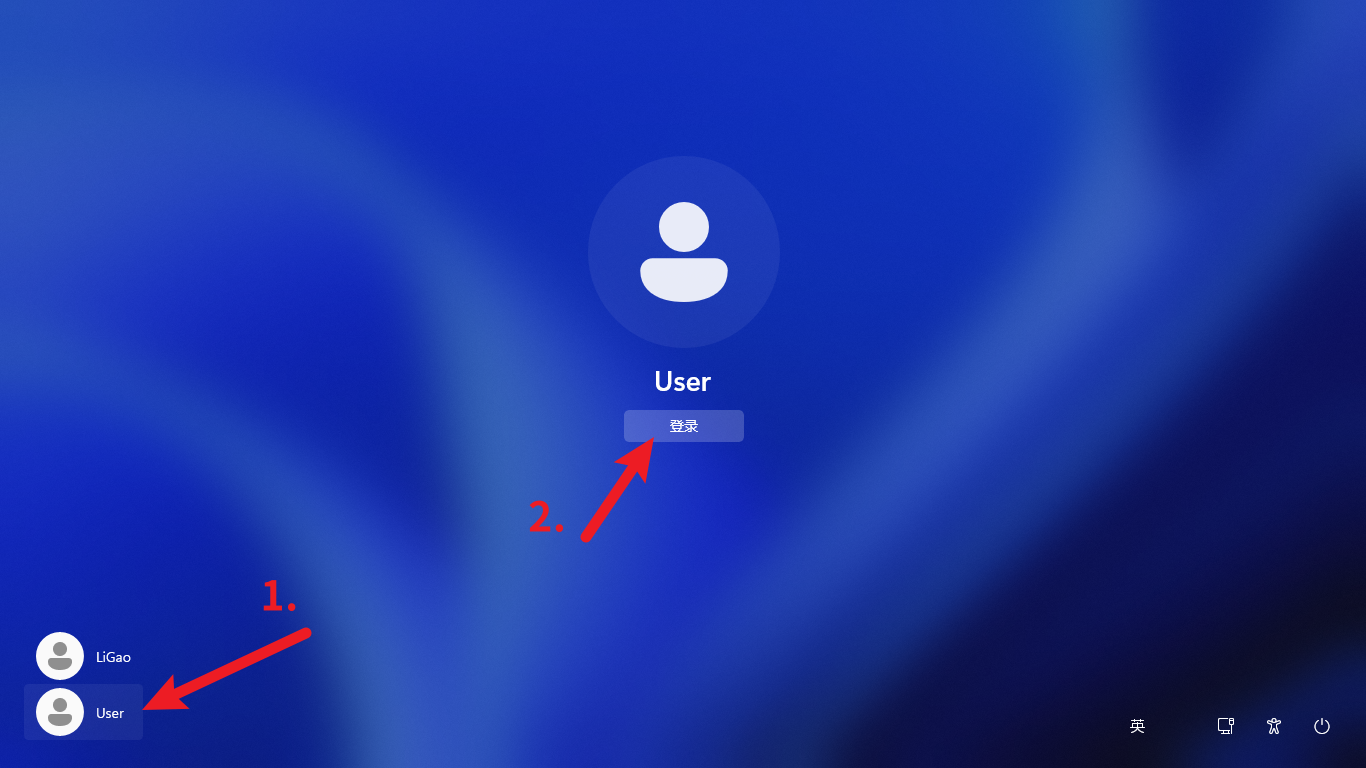
- 完成设置界面后进入用户
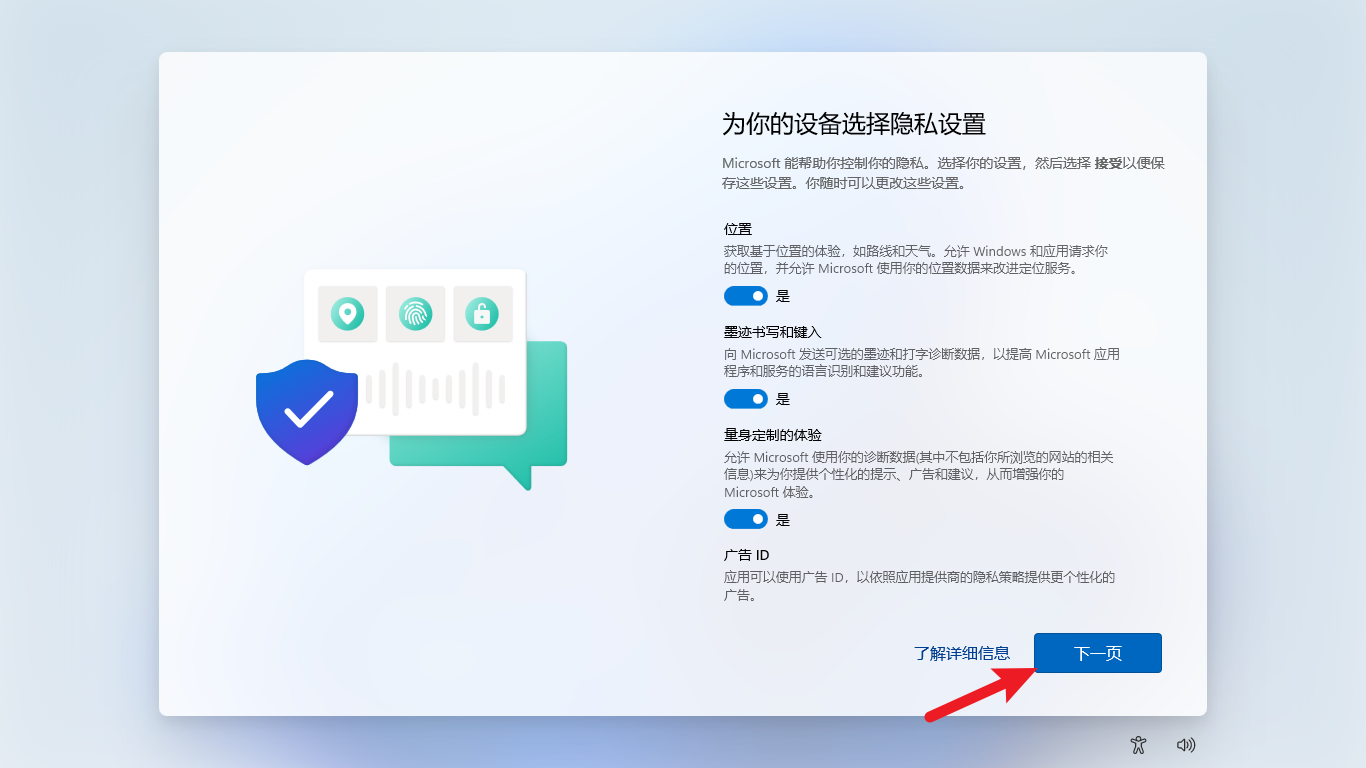
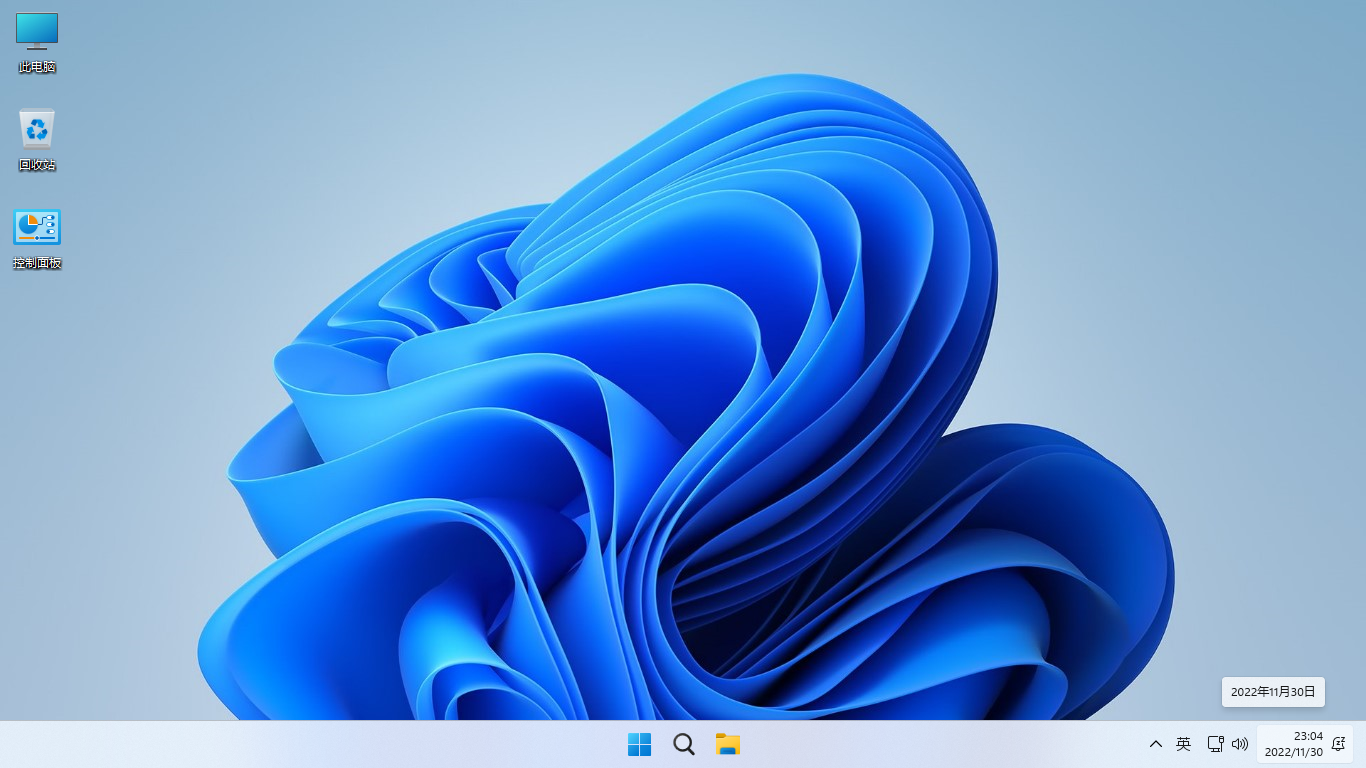
命令行创建新用户 (推荐)
- 右键Windows徽标,选择
命令提示符 (管理员)或PowerShell (管理员)
1 | net user [用户名] [密码] /add /passwordchg:no |
例如:创建一个名叫 User123 密码为 6666 的账户,并且 禁止用户更改密码
1 | net user User123 6666 /add /passwordchg:no |
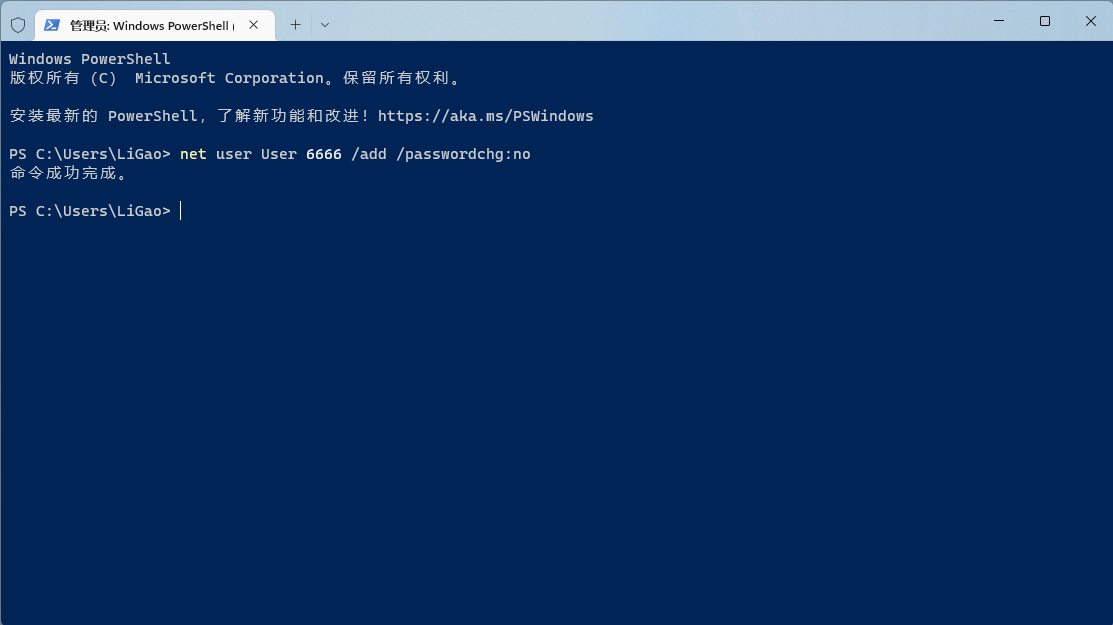
- 返回桌面,按下 “Ctrl+Alt+Del”,选择
切换用户
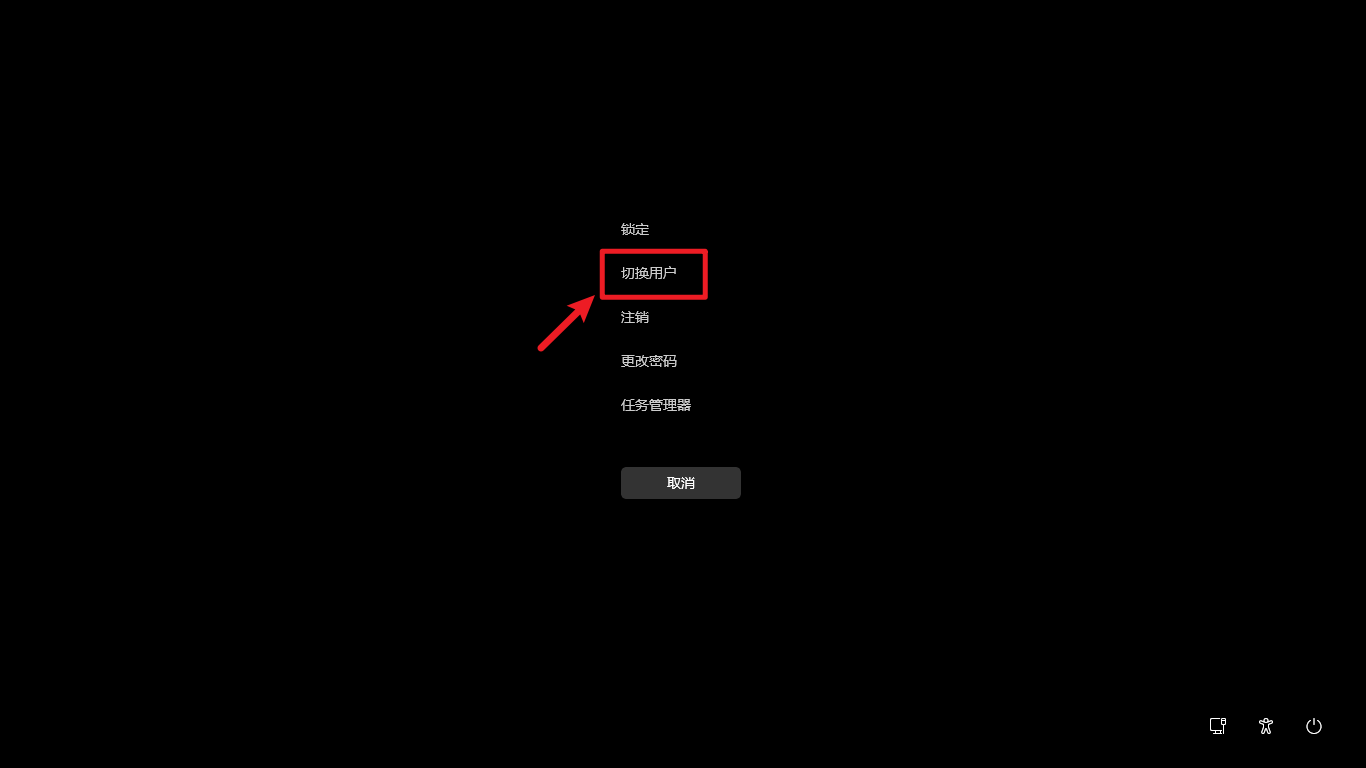
- 在左下角找到刚刚创建的账户,点击
登录
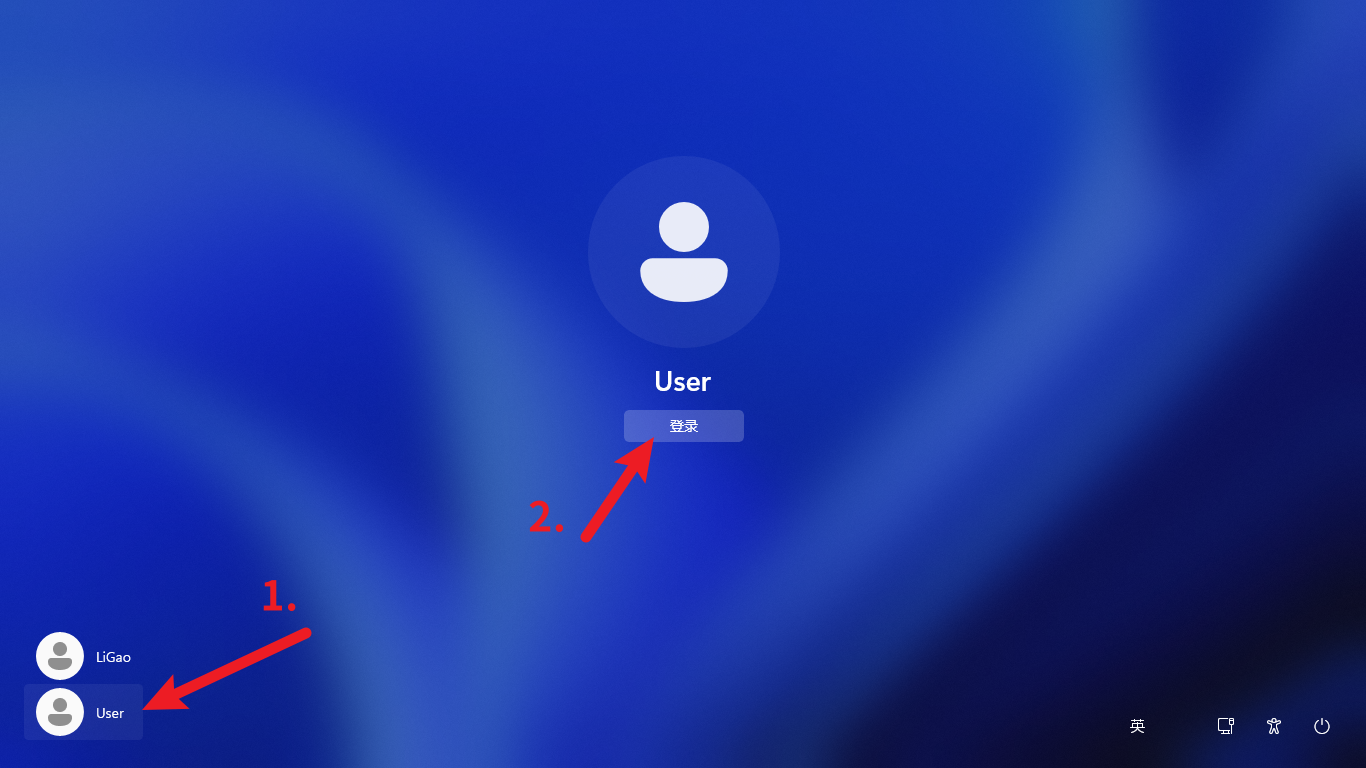
- 完成设置界面后进入用户
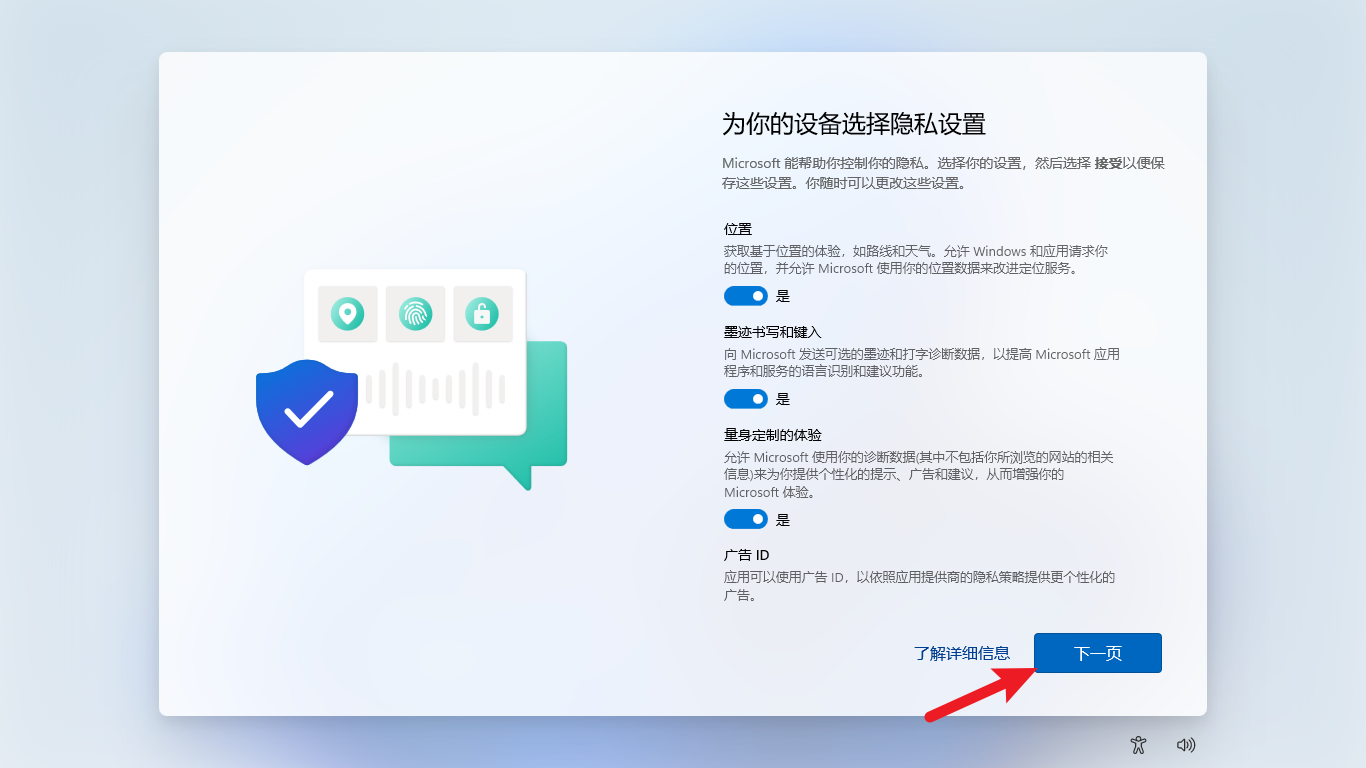
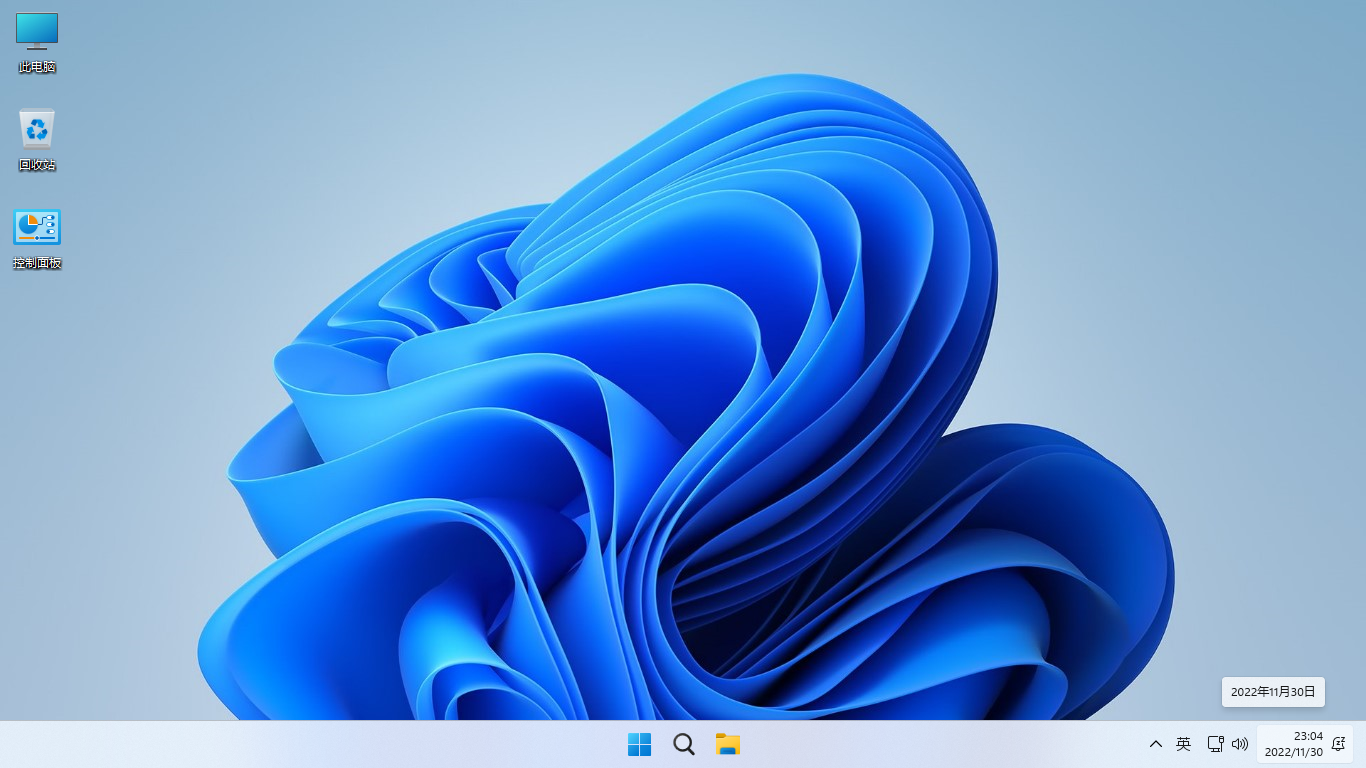
本站所有文章除特别声明外,均采用 CC BY-NC-SA 4.0 许可协议。转载请注明来源 香精荔枝の小窝!